Ako zmeniť pozadie v PowerPointe 2019

Naučte sa, ako jednoducho zmeniť pozadie v PowerPointe 2019, aby vaše prezentácie pôsobili pútavo a profesionálne. Získajte tipy na plnú farbu, prechod, obrázky a vzory.
S Outlookovým kalendárom si môžete dať svoj koláč a zjesť ho tiež. Kalendár môžete mať nielen elektronický, ale aj papierový. Stačí si vytlačiť kalendár Outlooku! Kalendár Outlooku si môžete vytlačiť v zobrazení Deň, Týždeň, Pracovný týždeň alebo Mesiac pre ľubovoľný rozsah dátumov.
Ak chcete vytlačiť kalendár Outlooku 2019 , postupujte takto:
Zobrazte kalendár.
Vyberte Súbor → Tlačiť alebo stlačte Ctrl+P.
Pozrite si tieto ďalšie klávesové skratky Outlooku 2019 .
Zobrazia sa možnosti tlače.
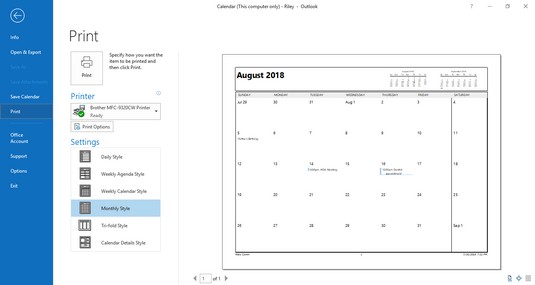
Skontrolujte názov tlačiarne pod nadpisom Tlačiareň.
Ak nie je správny, kliknutím na názov aktuálnej tlačiarne otvorte zoznam dostupných tlačiarní a vyberte inú tlačiareň.
V oblasti Tlačiť kliknite na požadovaný štýl.
Nielenže si môžete vybrať z množstva denných, týždenných a mesačných kalendárov, ale môžete si vybrať aj z niekoľkých ďalších zobrazení, ktoré sú určené len na tlač:
Kliknite na položku Možnosti tlače.
Otvorí sa dialógové okno Možnosti tlače.
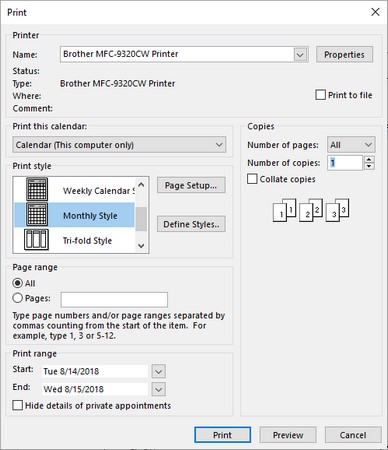
Do poľa Počet kópií zadajte požadovaný počet kópií. (1 je predvolená hodnota.)
V oblasti Rozsah tlače zadajte počiatočný a konečný dátum tlače.
Ak určíte, že chcete vytlačiť iba niekoľko dní, ale vyberiete na tlač zobrazenie Mesiac, Outlook vytlačí celý mesiac (alebo mesiace, ak zvolené dátumy trvajú dva mesiace). To isté platí pre týždne. Ak zadáte iba jeden deň na tlač, ale vytlačíte zobrazenie týždňa, Outlook vytlačí celý týždeň.
Kliknite na položku Tlačiť.
Kalendár sa tlačí.
Naučte sa, ako jednoducho zmeniť pozadie v PowerPointe 2019, aby vaše prezentácie pôsobili pútavo a profesionálne. Získajte tipy na plnú farbu, prechod, obrázky a vzory.
Excel poskytuje štyri užitočné štatistické funkcie na počítanie buniek v hárku alebo zozname: COUNT, COUNTA, COUNTBLANK a COUNTIF. Pre viac informácií o Excel funkciách, pokračujte.
Objavte efektívne klávesové skratky v Exceli 2013 pre zobrazenie, ktoré vám pomôžu zlepšiť produktivitu. Všetky skratky sú začiatkom s Alt+W.
Naučte sa, ako nastaviť okraje v programe Word 2013 s naším jednoduchým sprievodcom. Tento článok obsahuje užitočné tipy a predvoľby okrajov pre váš projekt.
Excel vám poskytuje niekoľko štatistických funkcií na výpočet priemerov, režimov a mediánov. Pozrite si podrobnosti a príklady ich použitia.
Excel 2016 ponúka niekoľko efektívnych spôsobov, ako opraviť chyby vo vzorcoch. Opravy môžete vykonávať po jednom, spustiť kontrolu chýb a sledovať odkazy na bunky.
V niektorých prípadoch Outlook ukladá e-mailové správy, úlohy a plánované činnosti staršie ako šesť mesiacov do priečinka Archív – špeciálneho priečinka pre zastarané položky. Učte sa, ako efektívne archivovať vaše položky v Outlooku.
Word vám umožňuje robiť rôzne zábavné veci s tabuľkami. Učte sa o vytváraní a formátovaní tabuliek vo Worde 2019. Tabuľky sú skvelé na organizáciu informácií.
V článku sa dozviete, ako umožniť používateľovi vybrať rozsah v Excel VBA pomocou dialógového okna. Získajte praktické tipy a príklady na zlepšenie práce s rozsahom Excel VBA.
Vzorec na výpočet percentuálnej odchýlky v Exceli s funkciou ABS pre správne výsledky aj so zápornými hodnotami.






